大家好,我是逆水。今天为大家讲解实战演练夜空效果的设置。
那么我们对上篇文章添加的灯光进行一个测试,我们先进入摄影机视图我们选择第二个摄像机,
然后我们渲染看一下,
因为这个参数比较低大家依然会发现场景中顶面的灯光没有显示出来应该是设置有错误的地方,我们马上来把它调节一下,我们停止渲染。
我们进入顶视图,我们选择灯光进入前视图,应该是高度不对。
我们对它的位置进行一个调整,然后我们在进入摄影机视图再来渲染看一下,
我们看到顶上的光效现在出来了,刚才还是出现一些错误,我们发现这个场景中有些地方还是有些美中不足,后期我们通过提高参数以及提高灯光的一些细分值来来进行改善。
那么接下来我们再来把这个场景里面的环境光进行设置,因为我们模拟的是晚上的效果也就是说外面的夜空我们即使把灯关掉以后外面的光也会对室内有一些影响。所以说我们在布置灯光的时候也要把它考虑进去。
接下来我们进入顶视图我们把所有隐藏的灯光全部取消隐藏,
然后我们再来设置一下,我们在窗户的两边它是有灯光照入的。我们进入右视图,我们进入创建面板也是用VR-灯光的方式,我们创建两盏灯光。
灯光的大小跟窗口的大小差不多大就可以了,进入顶视图我们给它的位置移动一下,
因为它是以个夜景的灯光所以说它的强度也不会很高,我们把它的倍增设置为4就可以了,那么这个颜色它是以个紫色在这里个大家一个参照值,
一个比较深色的紫色,其他的我们就保持默认不变,不可见可是需要勾选的。
我们在以实例的方式在复制一份过来,
我们进入摄影机视图渲染看一下整体的效果,
我们发现室外的场景对室内还是有一定的影响,这个夜景的深紫色的光线从窗户印射进来,这个场景中还会出现一些灰暗的地方,那么这些地方如何去处理如何来提亮,除了灯光处理以外我们运用什么样的方法来进行处理,下篇文章我会一一的向大家解答。
那么今天呢,就给大家分享到这里,如果你觉得文章对你有帮助,希望将网站分享给你的朋友。感谢大家支持!
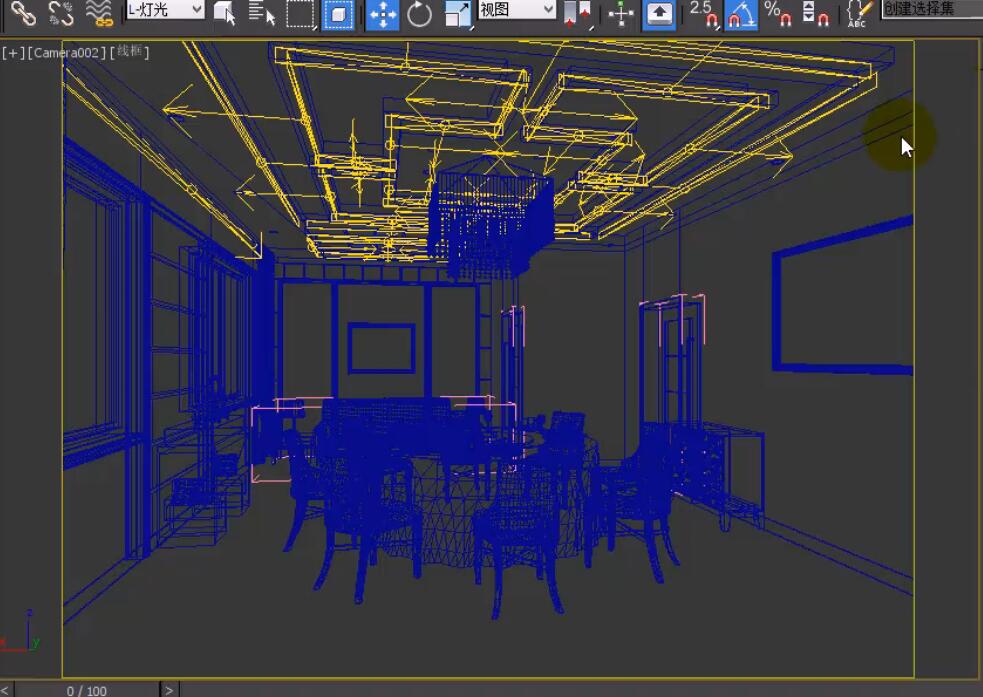
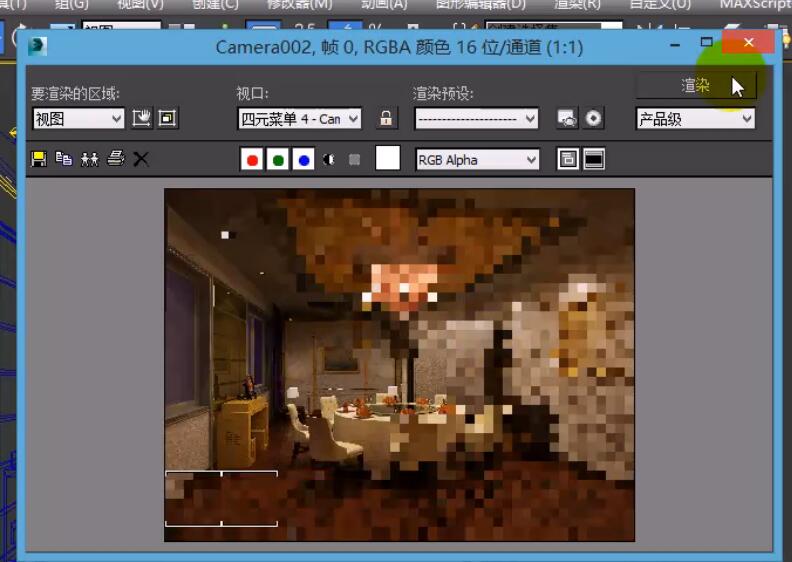



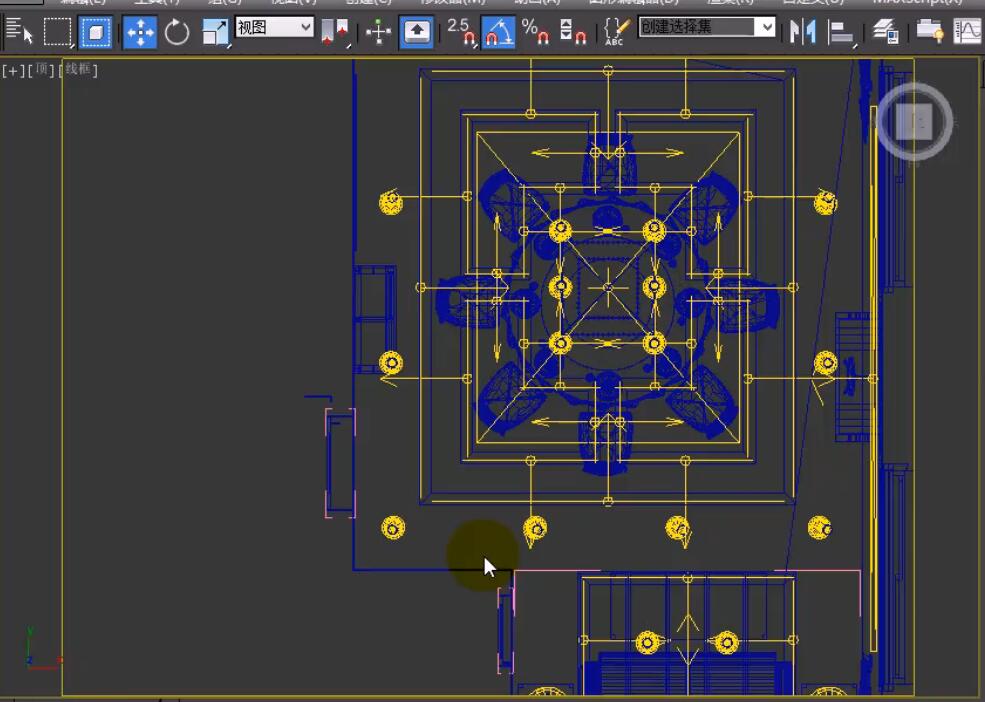



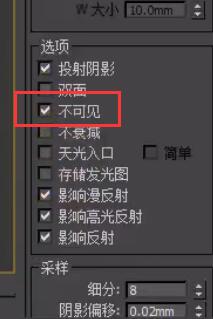
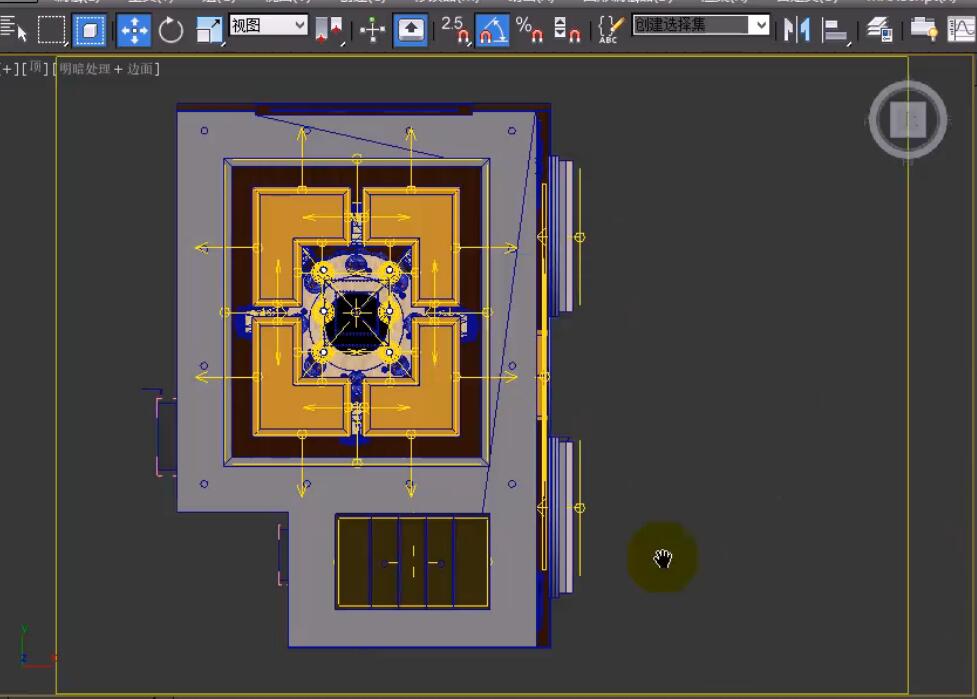
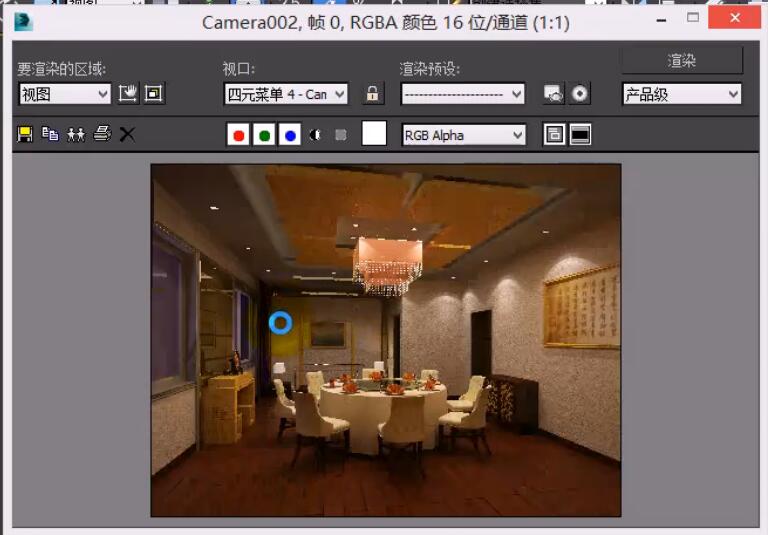






请先 !